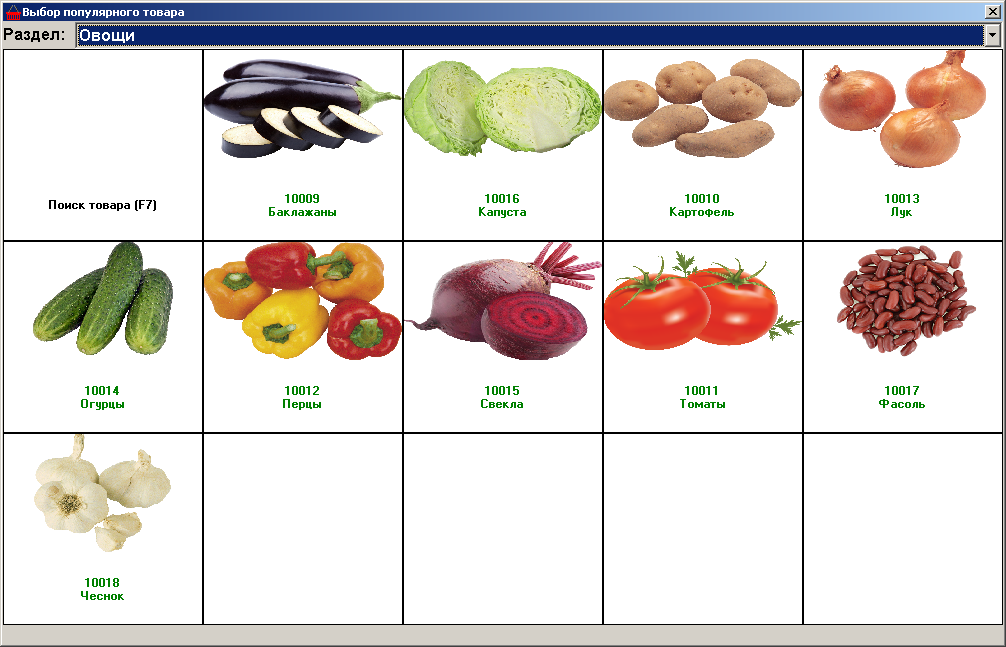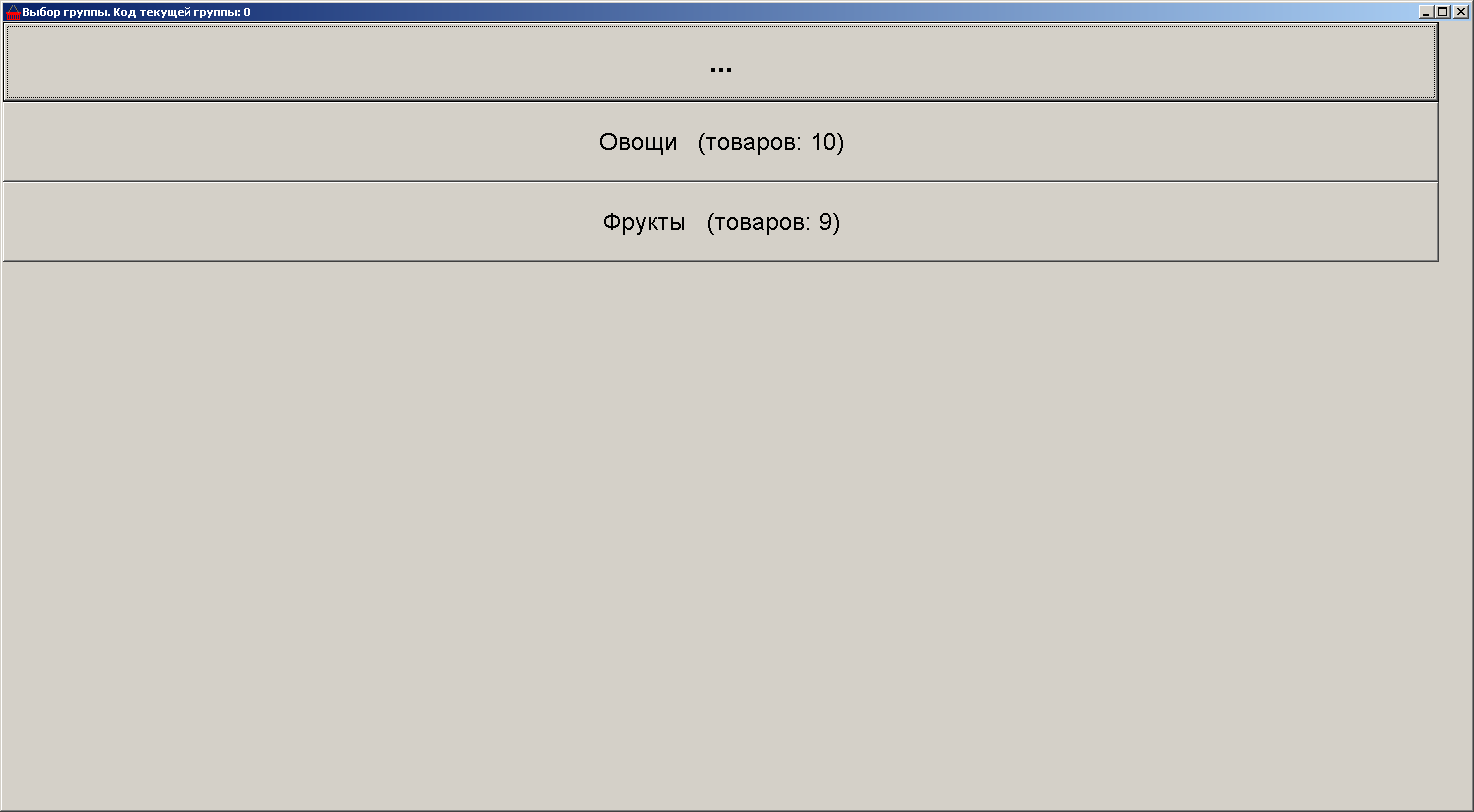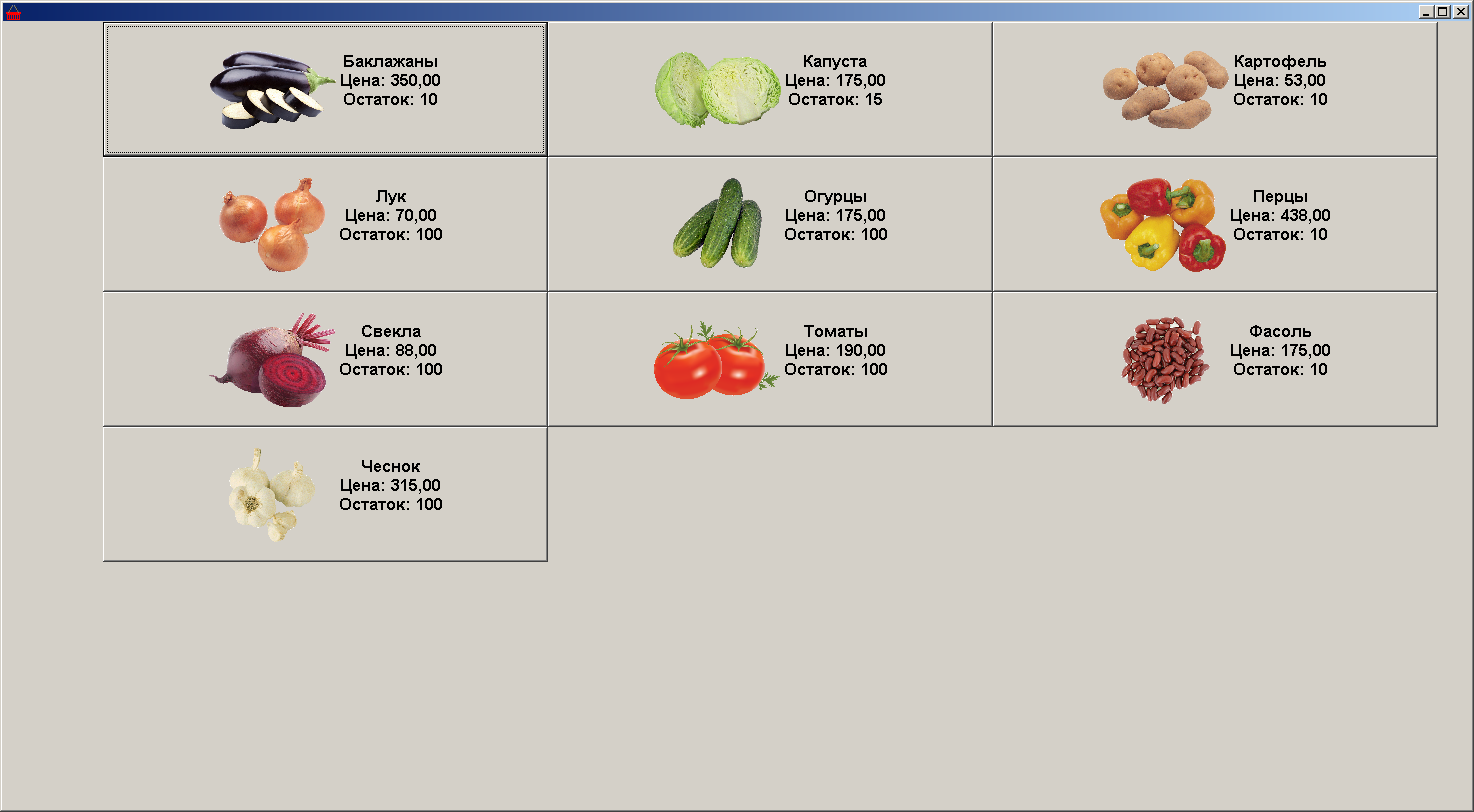Настройка программы для сенсорных экранов
В некоторых торговых точках для экономии пространства приобретаются устройства типа "моноблок" - фактически "два в одном" монитор и системный блок в корпусе одного монитора с сенсорным управлением:

Фактически вместо мыши используется сенсорное управление - что затрудняет точное позиционирование, также могут быть проблемы с выполнением действий, требующих нажатия правой кнопки мыши (вызов контекстных меню и т. п.) Вместо стандартной клавиатуры, как правило, в таком случае можно использовать экранную клавиатуру. Разумеется, такая клавиатура существенно менее комфортна в сравнении со стандартной и поэтому лучше настроить программу таким образом, чтобы использовние экранной клавиатуры не требовалось или было минимальным.
В программе автоматизации магазина Client Shop есть настройки, которые позволяют её удобно использовать на рабочих местах кассиров с сенсорными экранами, без подключенных клавиатуры и мыши. Выглядеть рабочее место кассира будет примерно следующим образом:
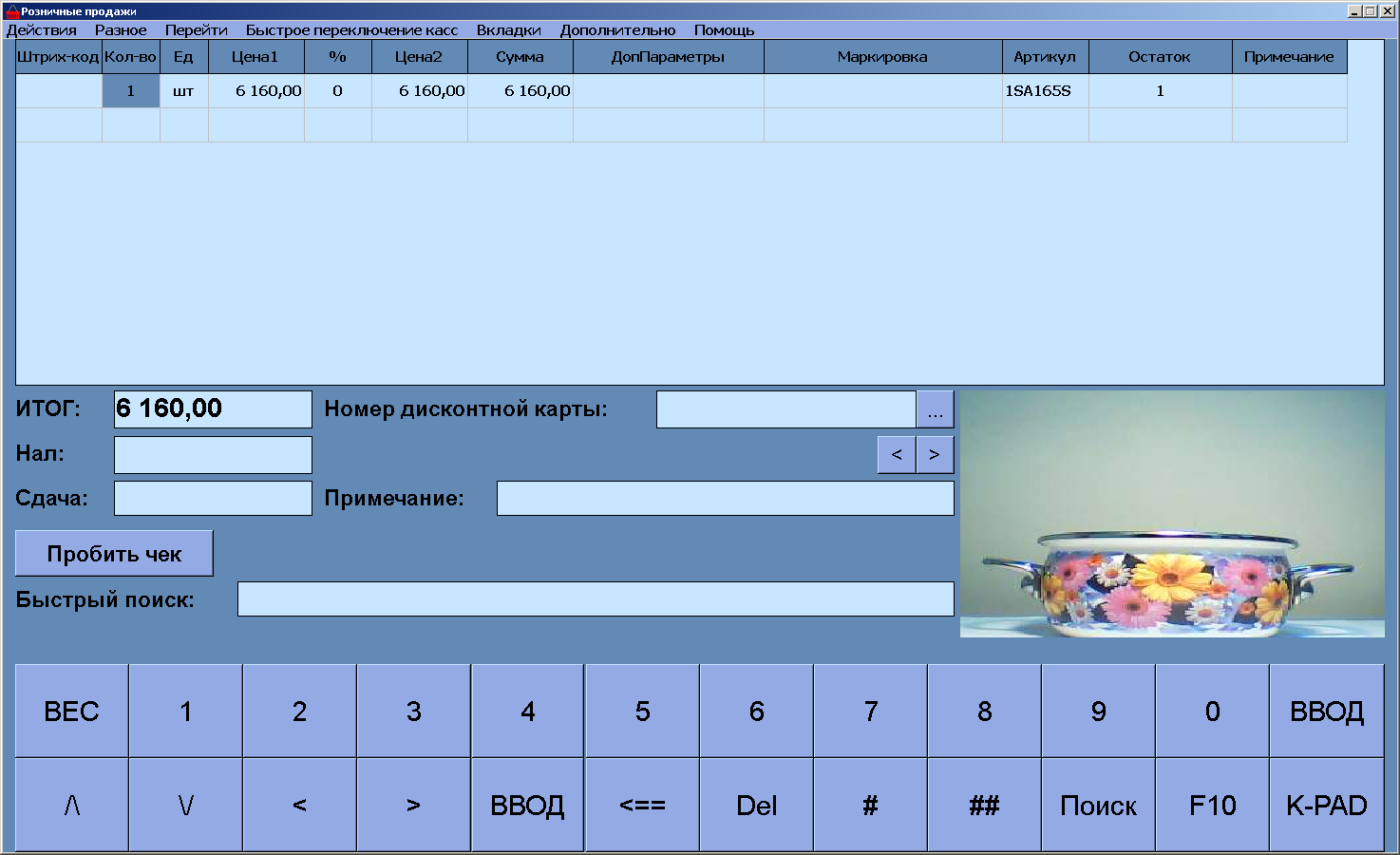
Таким образом, в стандартный раздел "Розничные продажи" добавилось 2 ряда кнопок в нижней части экрана, с помощью которых Вы искать товары, регистрировать продажи, управлять различными действиями в разделе "Розничные продажи" без необходимости использования сторонних экранных клавиатур. Кнопки, встроенные в раздел "Розничные продажи" довольно крупные - что позволяет комфортно их нажимать на сенсорных экранах без риска промахнуться как в случае сторонних экранных клавиатур.
Рассмотрим, что означают данные кнопки. Кнопки с цифрами "0", "1" ... "9" - служат для ввода цифр - то есть нажатие на эти кнопки программа воспринимает как если бы пользователь нажал соответствующие цифры на физической клавиатуре. Таким образом, если внутренний код товара известен - вместот поиска товара можно просто его ввести. Таким образом можно ввести и штрих-код - например, если он не читается сканером штрих-кода.
Кнопки со стрелками (во 2 ряду) - соответствуют кнопкам-стрелкам на обычной клавиатуре. Чтобы можно было управлять курсором, переходом с одного поля на другое и т. д. Следует заметить - что если в программе правильно заведён штрих-код и товар находится по штрих-коду - в этом случае дополнительно нажимать клавиши со стрелками, как правило, не требуется.
"==>" - кнопка, соответствует клавише <Backspace> - что позволяет удалить лишние введенные символы. Кнопка "Del" - соответствует клавише <Delete>, что также позволяет редактировать ввод, удалять строки и т. п.
Кнопка "ВВОД" - это фактически <enter> на клавиатуре (может потребоваться, например, для перехода в новую строку в случае если в программе не настроен автоматический переход или для нажатия кнопок (вместо непосредственного их нажатия)).
"#" и "Поиск" - вызов разделов для поиска товаров (при этом вызываются разделы для поиска, адаптированные под управление для сенсорных экранов - разделы "Выбор из наиболее попурярных товаров" и "Быстрый выбор группы и товара этой группы". Эти разделы адаптированы под сенсорные экраны и под управление пальцем:
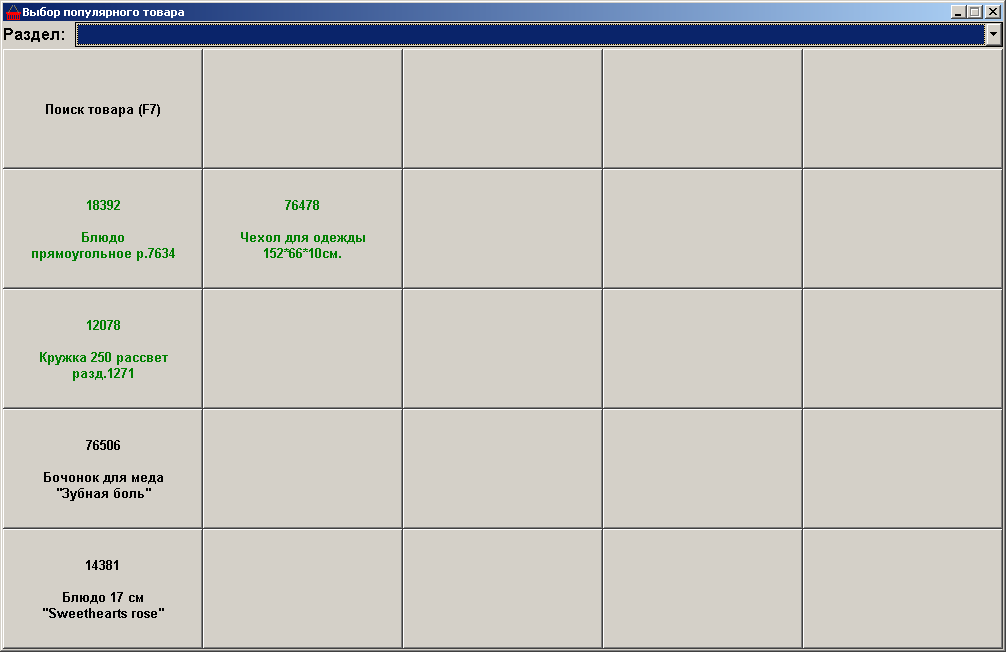
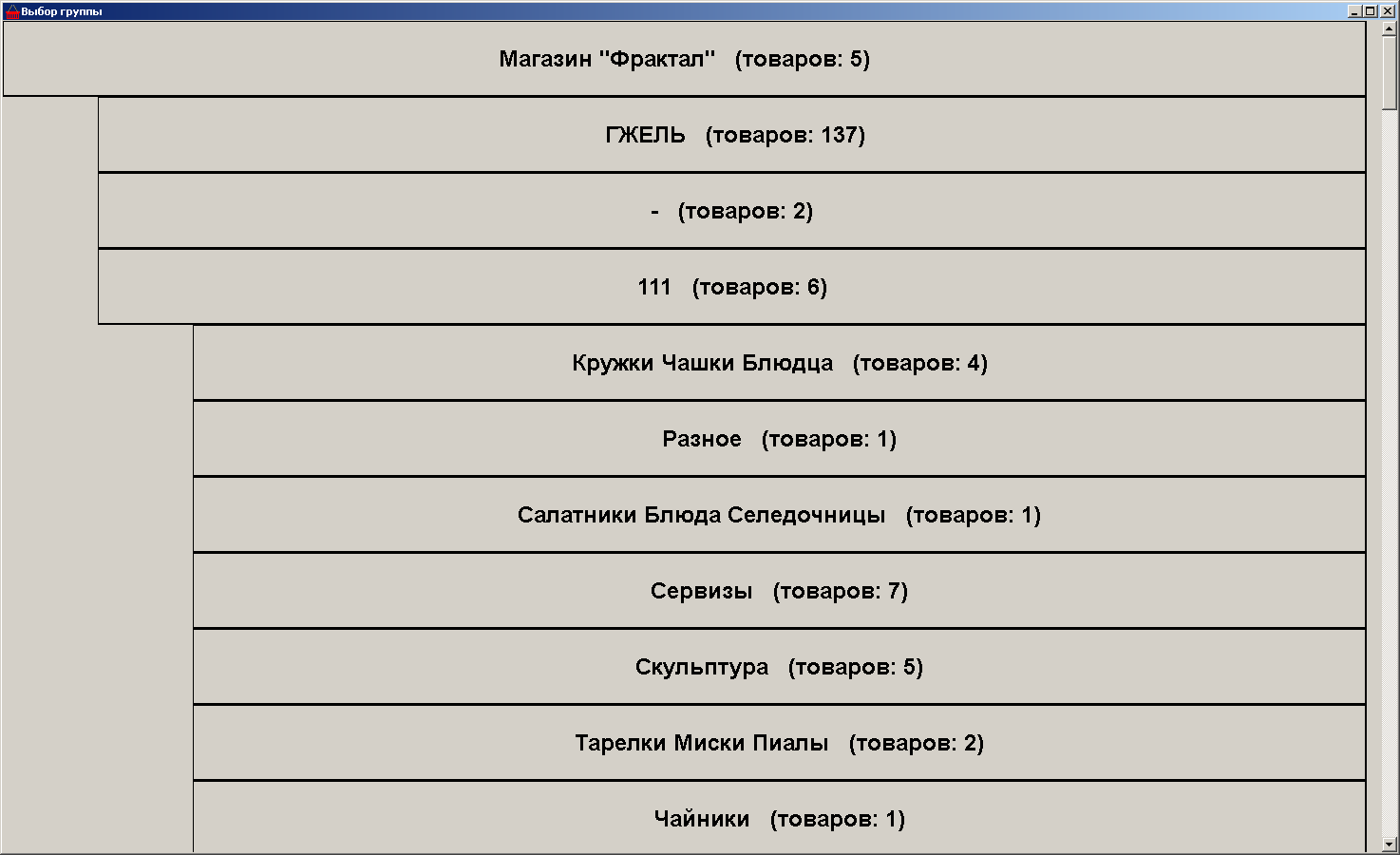
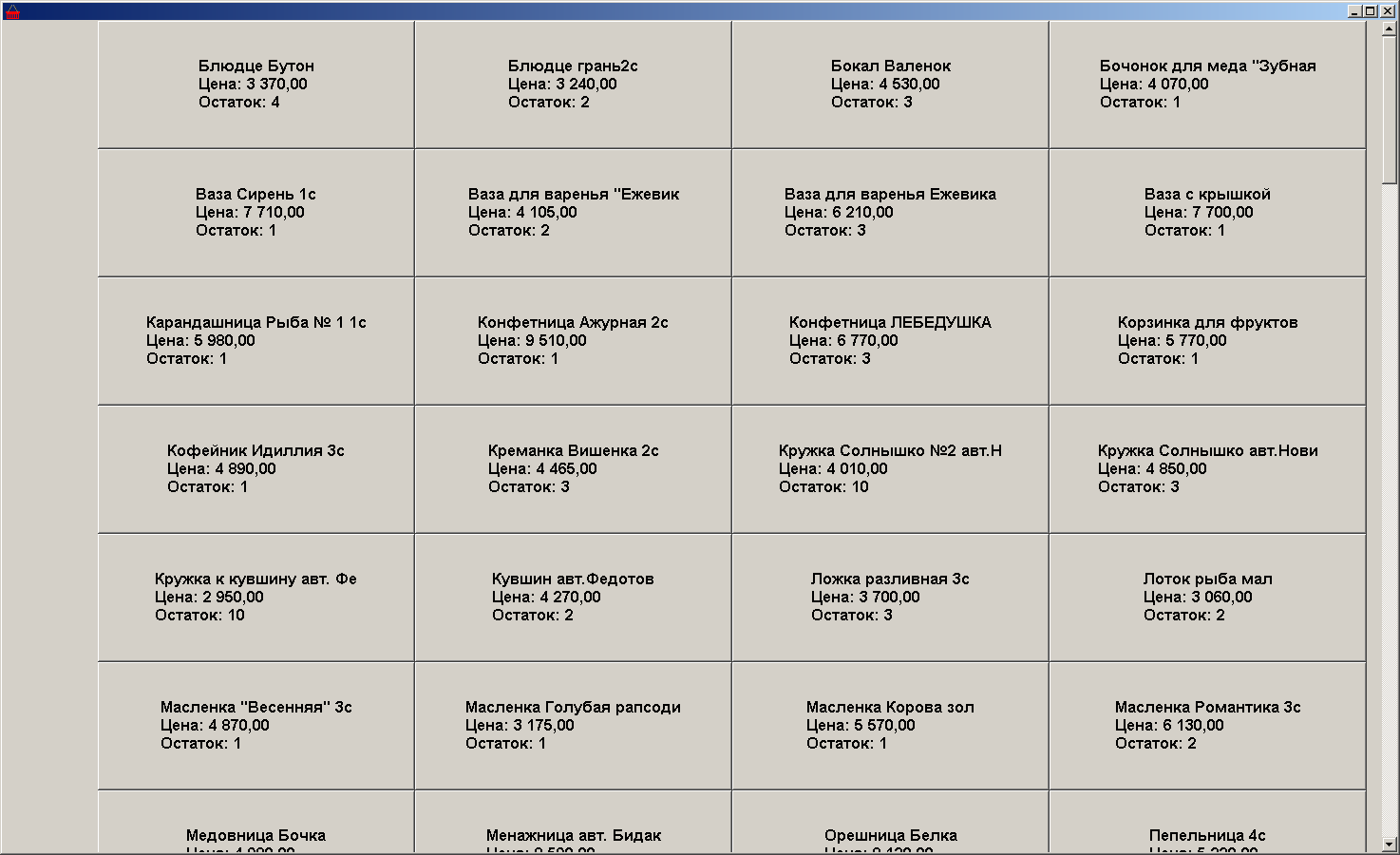
"K_Pad" - кнопка для вызова стандартной экранной клавиатуры Windows - в случае если, например, потребуется поиск по наименованию товара и т. д. В идеале лучше всего настроить программу и рабочий процесс таким образом, чтобы необходимости использования стандартной экранной клавиатурой Windows в процессе розничных продаж небыло - как правило, товары находятся по штрих-кодам, по внутренним кодам или выбираются из заранее составленныхъ готовых списков (см. разделы выше). Но все-таки ситуации бывают разные, в том числе и нестандартные и всё заранее предусмотреть невозможно. Если такая необходимость возникнет (разово вызвать экранную клавиатуру) - экранную клавиатуру можно вызвать быстро, нажатием одной кнопки.
Использование фото товаров